- Щоб виправити помилку віддаленого робочого столу 0x104, почніть із перевірки деяких налаштувань брандмауера.
- Щоб уникнути помилки віддаленого робочого столу 0x104, важливо, щоб ваш пристрій використовував однаковий мережевий профіль.
- При отриманні Помилка 0x104 для віддаленого робочого столу, запуск програми перевірки системних файлів може допомогти.
- Завжди є альтернативи будь-якому програмному застосунку, і в цьому випадку ми маємо рекомендацію.

- Шифрування на банківському рівні та повна конфіденційність
- Багатоплатформна підтримка для всіх основних операційних систем
- Швидка та інтуїтивна передача файлів
- Низьке споживання смуги пропускання та швидка відповідь пінгу
- Висока частота кадрів для полегшення усунення несправностей
- Отримати Anydesk
Кілька користувачів повідомили, що бачили помилку віддаленого робочого столу 0x104 увімкнено
Windows 10. У деяких випадках з'єднання працює лише тоді, коли обидва комп'ютери знаходяться дуже близько один до одного.Це може бути надзвичайно неприємною проблемою, оскільки багатьом людям у всьому світі потрібно отримати доступ до своїх віддалено працюють на серверах, і вони використовують цю функцію для збору або доступу до даних від компанії, в якій вони працюють в.
У деяких інших випадках користувачі, які намагалися підключитися до своїх віддалених серверів, також спостерігали, що з’єднання з Інтернетом не працює.
З огляду на всі ці причини, у цій статті ми розглянемо найкращі методи, якими слід керуватися, щоб вирішити цю проблему.
Як виправити код помилки віддаленого робочого столу 0x104?
1. Перевірте, чи порт 3389 відкритий у вашому брандмауері
- Клацніть на Кортанавікно пошуку та введіть Віддалені налаштування.

- Всередині Система вікно, натисніть на Віддалені налаштування.
- Виберіть Пульт дистанційного керуванняe та встановіть прапорець біля Дозволити віддалене підключення до цього комп’ютера.
- Тип Панель управління всередині вашого вікна пошуку Cortana і відкрийте його.
- Вибирайте Система та безпека, потім виберіть Брандмауер Windows і натисніть на Розширені налаштування.
- Всередині Вхідні правила вкладку, переконайтесь Віддалена допомога (RA-сервер TCP-In) увімкнено.

- Внутрішні властивості переконайтеся, що порт 3389 відкрито.
Порт 3389 потрібно відкрити на обох ПК, що використовують віддалений робочий стіл. Щоб захистити свій ПК від зловмисних користувачів, відкрийте порт 3389 лише внутрішньо.
2. Перевірте, чи всі комп’ютери використовують однаковий тип мережевого профілю
- Клацніть на піктограму мережі на панелі завдань (біля годинника).
- Підключіться до обраної вами мережі та натисніть на Властивості.

- У вікні налаштувань виберіть будь-який Громадський або Приватна для всіх ПК.
- Спробуйте перевірити, чи це вирішує вашу проблему.
3. Спробуйте альтернативну програму

Незважаючи на те, що це лише обхідний шлях, ви можете в кінцевому підсумку відмовитися від вбудованої служби Windows. Спеціальна програма віддаленого робочого столу забезпечує надійніше підключення до вашого ПК завдяки специфічним функціям, які він включає.
Ми рекомендуємо AnyDesk, зручну програму, яка дозволяє віддалено підключатись до будь-якого ПК. Він підтримує власні клієнти для всіх основних операційних систем, включаючи iOS, Android або Raspberry Pi.
Програмне забезпечення може використовуватися як професіоналами, так і новачками, оскільки воно інтуїтивне та просте в освоєнні. За допомогою AnyDesk ви можете співпрацювати з колегами, безпечно передавати файли, аналізувати дані сеансів віддаленого доступу, надсилати файли для віддаленого друку тощо.

AnyDesk
Ні уповільнення, ні затримки, ні помилок. Цей надійний та надійний додаток для віддаленого робочого столу легко полегшить доступ до робочого столу з будь-якого місця.
4. Запустіть сканування SFC у PowerShell (адміністратор)
- Натисніть Win + X і виберіть PowerShell (адміністратор).
- Введіть таку команду та натисніть Enter:
/ sfc scannow
- Дочекайтеся завершення процесу та перевірте, чи проблема не зникає.
Ми хотіли б знати, чи цей посібник допоміг вам вирішити вашу проблему. Будь ласка, повідомте нас, використовуючи розділ коментарів нижче.
Питання що часто задаються
Переконатися, що комп’ютери використовують однаковий тип мережевого профілю, і запустити сканування SFC - чудові рішення. Ви також повинні перевірити це корисний посібник для усунення проблем при використанні інструменту SFC.
Існує досить багато підтверджених рішень цієї помилки. Ви можете знайти їх усіх у цьому спеціальна стаття для виправлення помилки віддаленого робочого столу 0x104.
Це трапляється, коли ви виявляєте програми, які здаються підозрілими, якщо миша рухається без вашого контролю або файли активно контролюються зловмисником. A конкретне повідомлення про помилку також може з'явитися.
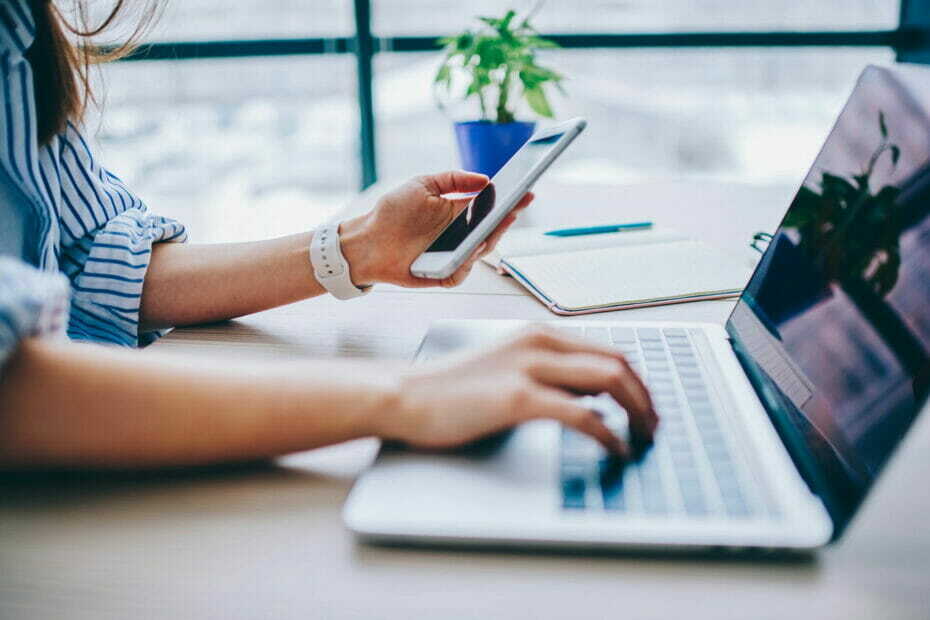
![Помилка автентифікації: запитувана функція не підтримується [FIX]](/f/78c73d27f4b9c695d8d199d00d095a92.jpg?width=300&height=460)
